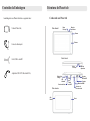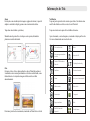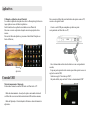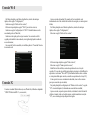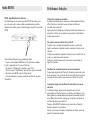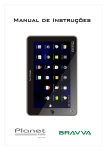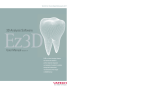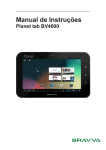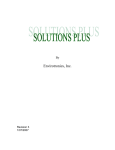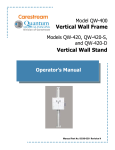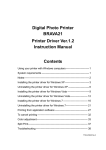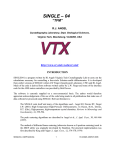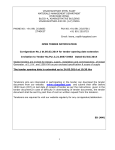Download Manual Simplificado Planet tab BV-1200
Transcript
Manual Simplificado CAM BV-1200 Este Manual Simplificado têm o intuito de expor as principais funções de seu Planet tab BV-1200. Pode ser encontrado na memória interna de seu Planet tab ou no site da Bravva, o Manual de Instruções completo de seu produto, em formato PDF, que pode ser lido tanto em seu Planet tab quanto em seu PC, após o download de software adequado para a leitura deste tipo de arquivo. Para maiores informações, dúvidas ou sugestões, ligue para o nosso SAC ou nos envie um e-mail. (92).3664.7817 (11).4305.2275 [email protected] Conteúdo da Embalagem A embalagem de seu Planet tab inclui os seguintes ítens: Unidade Planet tab ; Estrutura do Planet tab Conhecendo seu Planet tab Parte frontal Menu Principal Menu de aplicativos Câmera Retorno Fonte de alimentação ; Cabo USB A- miniB5; Parte lateral Menu Principal Menu de aplicativos Adaptador USB OTG Host miniB5-A; Botão Liga / Desliga LED Indicador Conector da fonte Parte traseira Alto Falante Slot para Cartão microSD Microfone Conector de Fone de ouvido Reset Conector USB miniB5 Conector HDMI Descrição dos botões Botão Liga/Desliga Ligando e Desligando seu Planet tab Pressione por no mínimo 4 segundos para ligar seu Planet tab ; Com seu Planet tab ligado, pressione por no mínimo 4 segundos para abrir as opções de desligar ; Com seu Planet tab ligado, pressione rapidamente para desligar ou ligar apenas a tela (Stand-by). Botão Menu de aplicativos Pressione para abrir o menu de opções exclusivo do aplicativo sendo executado; Botão Retorno Pressione para voltar a ação ou menu anterior. Botão Menu principal Pressione para voltar ao menu principal; Pressione por no mínimo 2 segundos para demonstrar os últimos programas abertos. Carregando a bateria Antes de usar seu Planet tab pela primeira vez, carregue a bateria, utilizando-se apenas da fonte de alimentação que acompanha o produto. Carregado Carregando Quando o carregador for conectado ao seu Planet tab, Uma indicação luminosa vermelha acenderá no local indicado acima, demonstrando que seu Planet tab está em processo de carga. Concluído o processo, a indicação luminosa se tornará verde. Para garantir que seu Planet tab seja plenamente carregado, mantenha-o ligado à fonte de alimentação por 4 horas ou mais. Ligando Pressione o botão Liga/Desliga por no mínimo 4 segundos. Será demonstrada na tela a imagem de abertura do sistema operacional de seu Planet tab. Desligando Pressione o botão Liga/Desliga por no mínimo 4 segundos para ser aberto o menu de opções de encerramento; Serão disponibilizadas as opções “Modo silencioso”, “Modo de avião” e “Desligar”; Efetue um toque rápido na opção “Desligar” e confirme na opção “OK”. Modo de economia de bateria Decorrido o período de tempo para modo de economia de bateria (padrão: 5 segundos), a tela é automaticamente desligada; Para desligar a tela, em qualquer momento, pressione rapidamente o botão Liga/Desliga. Para sair do modo de economia de bateria, se a tela estiver desligada, basta pressionar rapidamente, 2 vezes, o botão Liga/Desliga. Para desbloquear a tela, tocar o ícone O uso da tela touch Toque rápido Para seleção de itens no menu principal e inserção de texto através do teclado virtual. Para efetuar um toque rápido, toque a tela através do dedo por no máximo 1 segundo. Toque lento Para abrir o menu de opções no menu principal e em alguns aplicativos e se acompanhado do movimento de arraste, alocar, reposicionar ou remover ícones. Para efetuar um toque lento, toque a tela através do dedo por no mínimo 1 segundo. Deslizamento Para rolagem de menus, comutação de marcadores e visualização de opções. Para efetuar o deslizamento, toque a tela através do dedo e percorra uma área da tela, até, por exemplo, a opção desejada tornar-se disponível. Arraste Iniciado por um toque lento, têm por função deslocar ícones e objetos na tela. O movimento de “arraste” deve ser iniciado com o toque lento, de no mínimo 1 segundo sobre o ícone a ser deslocado, por exemplo, destacando-o e posteriormente deslizando-o até seu destino. Informações de Tela Zoom Em funções como visualização de imagens e páginas da internet, é possível ampliar o conteúdo do display, apenas com o movimento dos dedos. Notificações Toque na parte superior da tela e arraste-a para baixo. Será aberta a área onde ficarão listadas os alertas e avisos de seu Planet tab. Toque duas áreas distintas e próximas; Toque em cima do aviso para abrir os detalhes do mesmo. Mantenha um dos pontos fixo e desloque o outro ponto, afastando do primeiro em sentido horizontal. Após selecionado, o aviso desaparece, executando a função que lhe cabe. Os ícones demonstrados na área descrita são: Giro Os menus, vídeos, fotos e alguns aplicativos de seu Planet tab podem ser visualizados com o mesmo posicionado na vertical ou na horizontal, como ilustrado abaixo. A rotação das imagens exibidas na tela será feita automaticamente. Para maior precisão do sensoreamento, mantenha seu Planet tab na vertical. Novo email recebido Mudo Nova mensagem instantânea recebida Sem cartão SD Conexão USB efetuada no Planet tab Uploading/downloading Pendências Download terminado Alarme Aviso (erro de sincronização) Música tocando Modo de vôo Sincronização Carregando Espaço insuficiente Mais Rede Wifi conectada / disponível Nível de bateria Aplicativos Utilizando os Aplicativos de seu Planet tab Se o atalho do aplicativo desejado não estiver no Menu principal, efetue um toque rápido no ícone do Menu de aplicativos. Serão listados todos os aplicativos instalados em seu Planet tab; Selecione e execute o aplicativo desejado com um toque rápido sobre o mesmo. Para sair do Menu de aplicativos, pressione o botão Menu Principal ou o botão de Retorno; Menu de aplicativos Conexão USB Modo Armazenamento / Depuração Existem duas formas de conexão USB entre seu Planet tab e o PC: - Modo de armazenamento - alocação de arquivos na memória interna de seu Planet tab ou em um cartão de memória microSD inserido ao mesmo; - Modo de Depuração - Para instalação de firmware e desenvolvimento de aplicativos. Para conectar seu Planet tab para transferência de arquivos com seu PC, conecte-o da seguinte forma: - Conecte o cabo USB que acompanha o produto nas portas correspondentes no Planet tab e no PC; - Irá ser demonstrado na barra de advertência o ícone correspondente à conexão; - Toque na parte superior da tela e arraste-a para baixo para ter acesso às opções de conexão USB; - Selecione a opção “Conectado por USB”; - Na janela exibida, toque no botão “Ativar o armazenamento USB”. Conexão Wi-fi - No Menu principal ou no Menu de aplicativos, através de um toque rápido, abra a opção “Configurações”; - Selecione a opção “Rede sem fio e outras”; - Efetue um toque rápido na opção “Wi-Fi” para ativar o recurso; - Selecione a opção Configurações de “Wi-Fi”. Estarão listadas as redes encontradas pelo seu Planet tab; - Selecione a rede pela qual você quer conectar. Se o nome da rede for seguido pelo símbolo de um cadeado, será exigida a digitação da senha de acesso da mesma; - Se a conexão for bem sucedida, será exibida a palavra “Conectado” abaixo do nome da rede. Conexão 3G Conectar o modem 3G(não incluso) ao seu Planet tab, utilizando o adaptador ”USB OTG Host miniB5-A“, se necessário; - Após a conexão do modem 3G, quando este for reconhecido, será demonstrado o nível de sinal da rede celular de sua região, no canto superior direito; - No Menu principal ou no Menu de aplicativos, através de um toque rápido, abra a opção “Configurações”; - Selecione a opção “Rede sem fio e outras”; - Efetue um toque rápido na opção “Redes móveis”; - Selecione a opção “Nomes ponto de acesso”; - Identificar na lista exibida, o nome da operadora de seu serviço de conexão 3G, caso não seja exibido nome algum, pressionar o botão Menu de aplicativos e selecionar "Novo APN";(Para maiores detalhes sobre os dados a serem preenchidos para conexão, consulte sua operadora de serviços 3G); - Com o ponto de acesso corretamente cadastrado, tocar sobre o mesmo para que a conexão seja executada; - Na janela principal de configurações de “Redes sem fio e outras", a opção "3G" se tornará disponível, indicando uma conexão bem sucedida; - Após a conexão, na parte superior da tela, o indicador de nível de sinal de celular se tornará verde e ao lado do mesmo, será demonstrada a inscrição "3G", caso a tecnologia esteja disponível na região. Saída HDMI HDMI - High Definition Video Interface Seu Planet tab possui uma conexão para cabos HDMI (não incluso), para que você possa assistir a vídeos contidos na memória interna, cartão de memória ou na internet, jogar ou visualizar imagens em sua TV com entrada HDMI. Com seu Planet tab ligado, siga o procedimento abaixo: - Conecte o cabo adequado (HDMI) em sua TV (para maiores detalhes, consulte o manual de sua TV) e em seu Planet tab; - No aplicativo “Configurações”, selecione a opção “Tela”; - Selecione a opção “Output Settings” para acessar as opções relacionadas - Para ativar a saída HDMI, selecione “Output mode”; - Você pode determinar a resolução de saída de seu Planet tab, na opção “Resolution”. Problemas e Soluções O Planet tab está lento para inicializar Na primeira inicialização após a restauração do sistema (padrão de fábrica), o Planet tab torna-se mais lento, mas nas próximas inicializações a velocidade tende a aumentar; Alguns aplicativos instalados em seu Planet tab inicializam juntamente com seu produto. Certifique-se dos aplicativos que possam ter sido instalados e exclua os desnecessários. Não é possível conectar o Planet tab à rede Wi-Fi Certifique-se que o roteador que disponibiliza a rede a ser usada esteja ligado e corretamente configurado (consulte o manual de instruções de seu roteador); Verifique a necessidade de digitação de senha para acesso a rede Wi-Fi a ser usada e se a senha sendo usada está correta; Verifique as condições da antena de seu roteador e tente aproximar seu Planet tab do mesmo; Meu Planet tab, em alguns momentos, torna-se mais aquecido O aquecimento do gabinete do Planet tab é diretamente proporcional ao tipo de uso do mesmo. Com o uso da rede Wi-Fi, maior brilho na tela e ligado ao carregador de bateria, um leve aquecimento em seu Planet tab é previsto. Os aplicativos/arquivos de meu Planet tab estão instáveis, travam ou não abrem A instalação de alguns aplicativos não compatíveis com o sistema operacional de seu Planet tab, arquivos ou aplicativos corrompidos e uso de muitos aplicativos simultaneamente podem causar funcionamento irregular em seu Planet tab, desta forma, certifique que os aplicativos instalados em seu Planet tab são de origem confiável; Pressione o botão RESET localizado na parte traseira de seu Planet tab; Reinstale o aplicativo com problemas Execute o processo de restauração de configurações de fábrica, descrito na página 37 do manual de completo. Problemas e Soluções Não é possível utilizar o “Navegador” de internet ou gerenciador de “E-mails” Verifique se a rede Wi-Fi ou conexão 3G através de modem externo de seu Planet tab estão corretamente configurados, habilitados e funcionais; Confirme que os nomes de usuário e senha das contas de e-mail gerenciadas pelo seu Planet tab estão corretas. Não há som no alto-falante e/ou fone de ouvido Aumente o nível de volume de áudio de seu Planet tab; Desconecte e/ou reconecte o fone de ouvidos no conector adequado. Garantia e Assistência Técnica A Bravva assegura ao consumidor garantia sobre a unidade (Tablet) e sobre todas as partes e componentes que apresentarem defeito de fabricação pelo prazo de 3 (três) meses, inclusive os seus acessórios (cabos USB e carregador). O prazo de garantia é contado a partir da data de emissão da Nota Fiscal de Venda ao primeiro consumidor adquirente. A Bravva, por sua própria deliberação, oferece ao consumidor uma garantia extra (complementar) de mais 09 (nove) meses, somente para a unidade (Tablet) também para eventuais defeitos de fabricação, totalizando 01 (um) ano de garantia somente para o tablet. A apresentação da Nota Fiscal de compra do produto ao Serviço Autorizado é condição obrigatória para a prestação do serviço de Assistência Técnica Autorizada na vigência desta garantia. Esta garantia abrange a mão de obra de reparo e a troca gratuita das partes, peças e componentes que apresentem defeito de fabricação de seu Planet tab BV-1200 nas condições normais de uso, de acordo com as instruções do Manual de Instruções e do Manual Simplificado que acompanham o produto. Caso não seja constatado defeito de fabricação, e sim defeito(s) proveniente(s) de uso inadequado, tais como desgaste anormal das peças, quedas, variações de tensões elétricas, sobrecarga, negligência, acidentes ou abuso do usuário, como quebra dos cabos, fonte de alimentação, lente ou display riscado/trincado/avariado/vazado, amassamento ou risco no gabinete, etc., o consumidor arcará com as despesas e esta garantia perderá a validade. A garantia dada é valida quando da apresentação ou envio do produto no serviço autorizado, acompanhado da nota fiscal de compra, sendo que desta forma o transporte do produto ao Serviço Autorizado correrá por responsabilidade do consumidor. Caso o produto seja aberto ou reparado por terceiros não autorizados, estará caracterizada a violação do mesmo e a conseqüente perda de garantia. Havendo a necessidade de reparos ou troca de seu Planet tab BV-1200 ou de seus acessórios, entrar em contato com a Bravva através do e-mail [email protected] ou através dos telefones (92).3664.7817 ou (11).4305.2275. www.brav vatech.com.br BV-1200 Este equipamento opera em caráter secundário, isto é, não tem direito a proteção contra interferência prejudicial, mesmo de estações do mesmo tipo, e não pode causar interferência a sistemas operando em caráter primário. Produzido por CNPJ : 22.997.860/0001-84 2686-11-7296 ( 0 1 ) 0 7 8 9 8 9 9 4 2 0 7 6 1 0 Para maiores informações, consulte o site da ANATEL www.anatel.gov.br